Мультиопрос
Мультиопрос — это вопрос с множественным выбором ответов. Слушатель может за раз выбрать от 1 до 12 ответов.
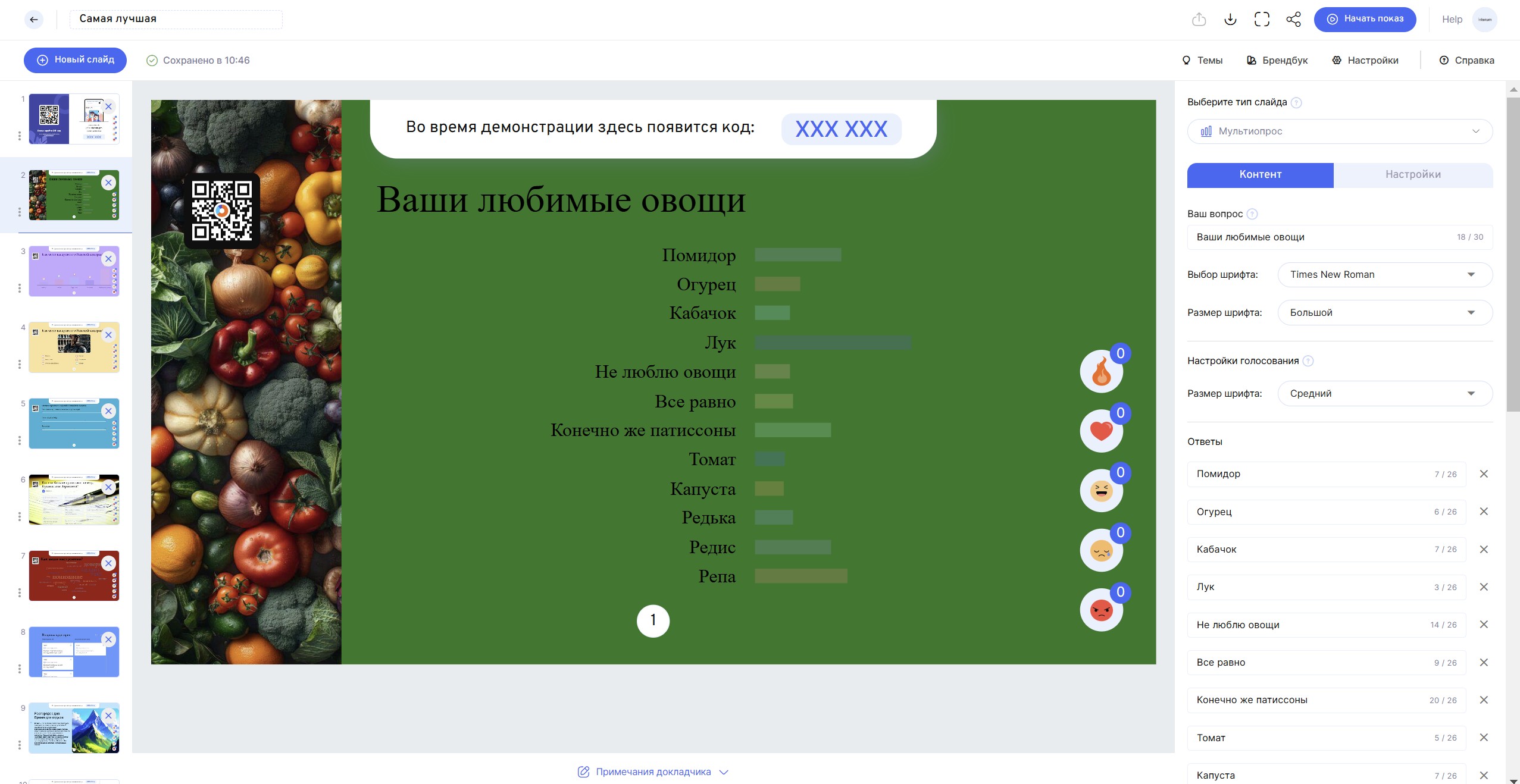
Наполнение слайда
Во вкладке “Контент” вы можете редактировать слайд Мультиопрос:
- Ваш вопрос, его шрифт и размер шрифта
От размера шрифта вопроса зависит максимальное количество символов для этого поля: маленький шрифт - 55 символов, средний - 44, большой - 30.
- Размер шрифта ответов
От размера шрифта ответов зависит максимальное количество символов для этого поля: маленький шрифт - 33 символов, средний - 26, большой - 23.
- Добавить/удалить ответыМаксимум можно добавить 12 вариантов ответа на вопрос, при этом вы сами указываете, сколько ответов может дать слушатель
- Количество ответов слушателя
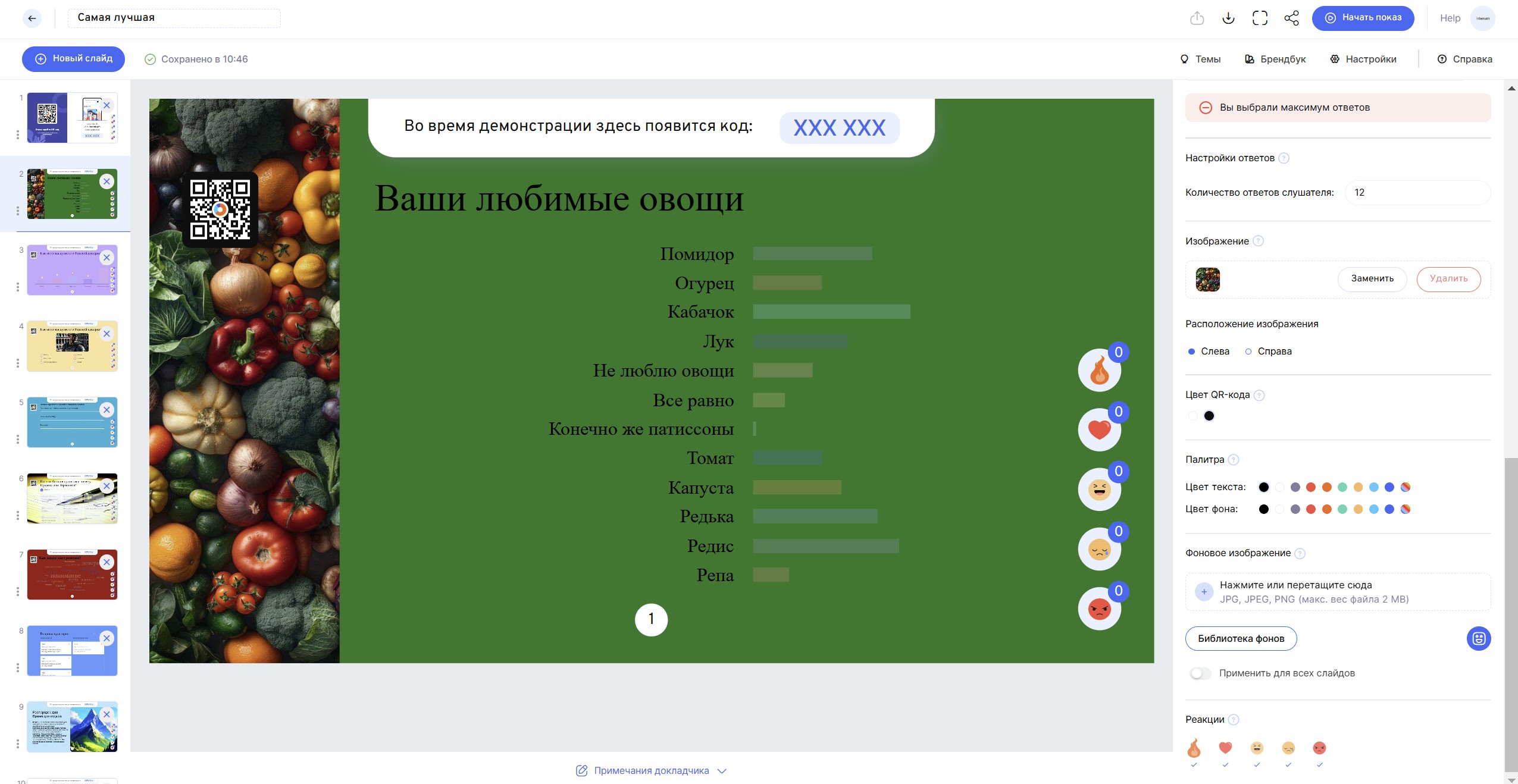
- Добавить/удалить изображение
(формат JPG, JPEG, PNG)и его расположение, максимальный размер 2 МВ - Цвет QR-кода (если включен параметр "QR-код на каждом слайде")
- Палитра (цвета текста и фона слайда)
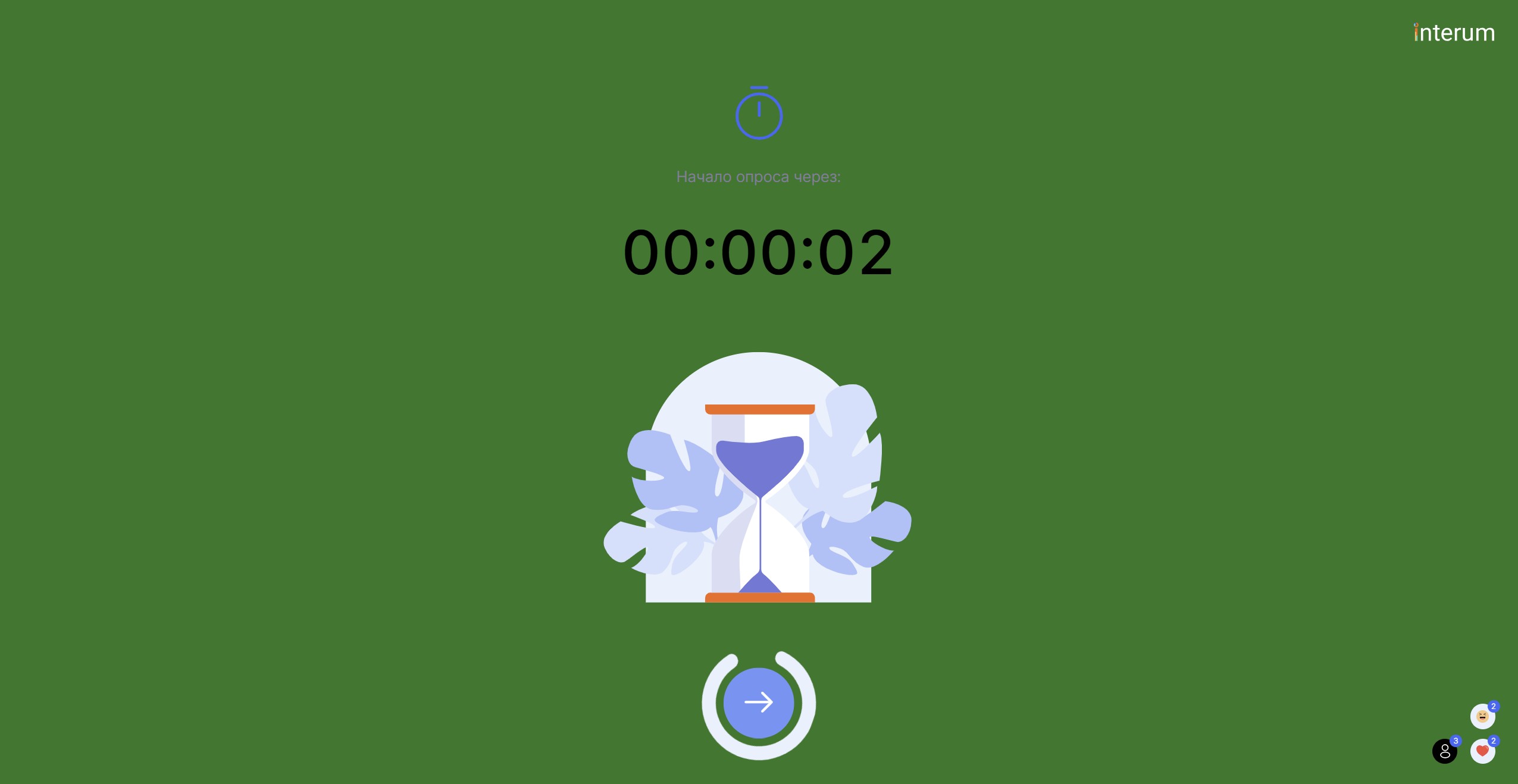
- Фоновое изображение - доступно для тарифов Базовый и PRO
Добавить его вы можете несколькими способами:
- загрузить файл со своего устройства
(формат JPG, JPEG, PNG), максимальный размер 2 МВ - сгенерировать изображение с помощью нейросети, нажав на кнопку генерации
- воспользоваться Библиотекой фонов Интерума
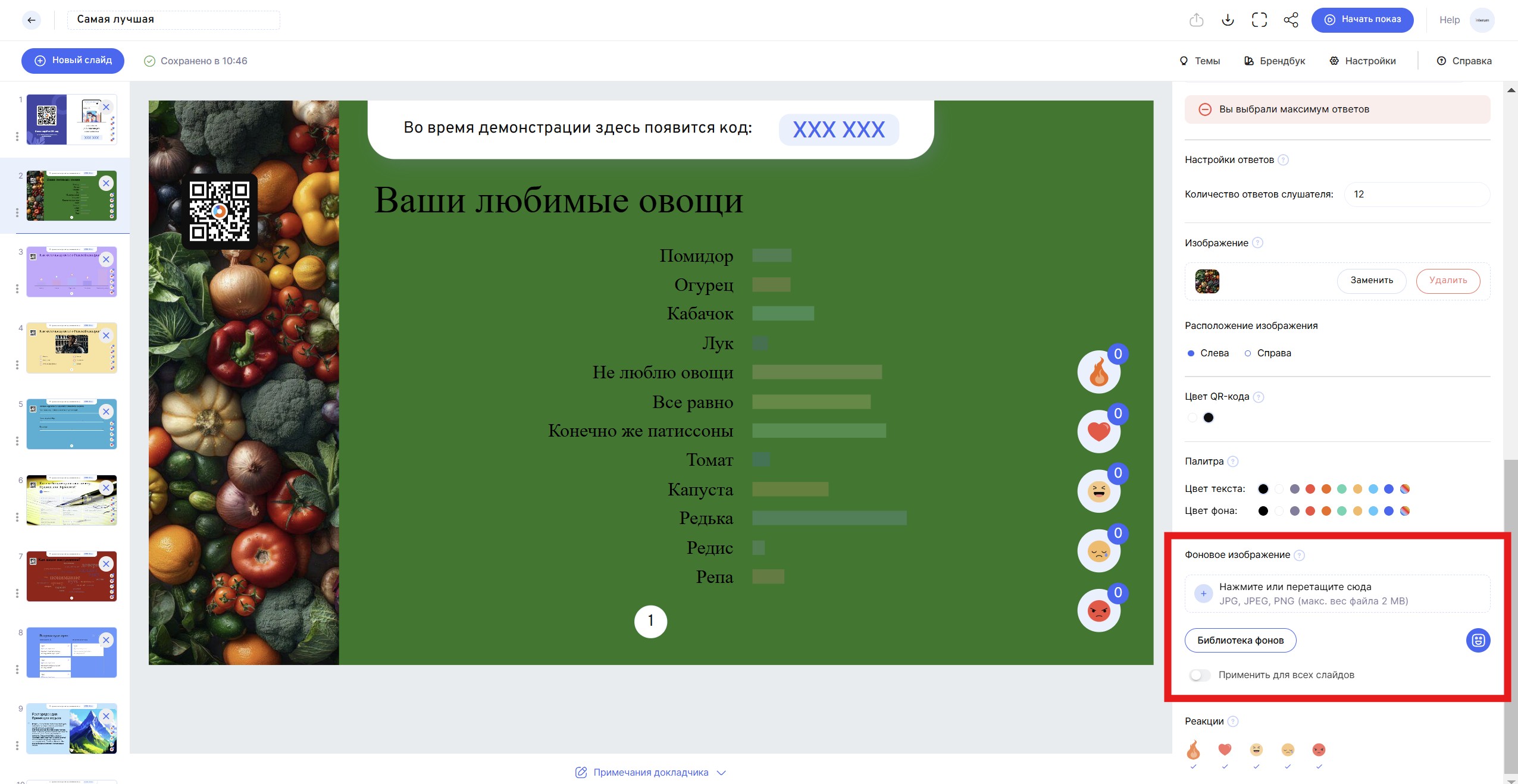
Если вы включите параметр "Применить для всех слайдов", то все остальные слайды (в том числе и новые) приобретут то же фоновое изображение, что и редактируемый. Вы всегда можете заменить или удалить выбранное изображение, нажав на соответствующие кнопки.
- Выбор реакций
Настройки слайда
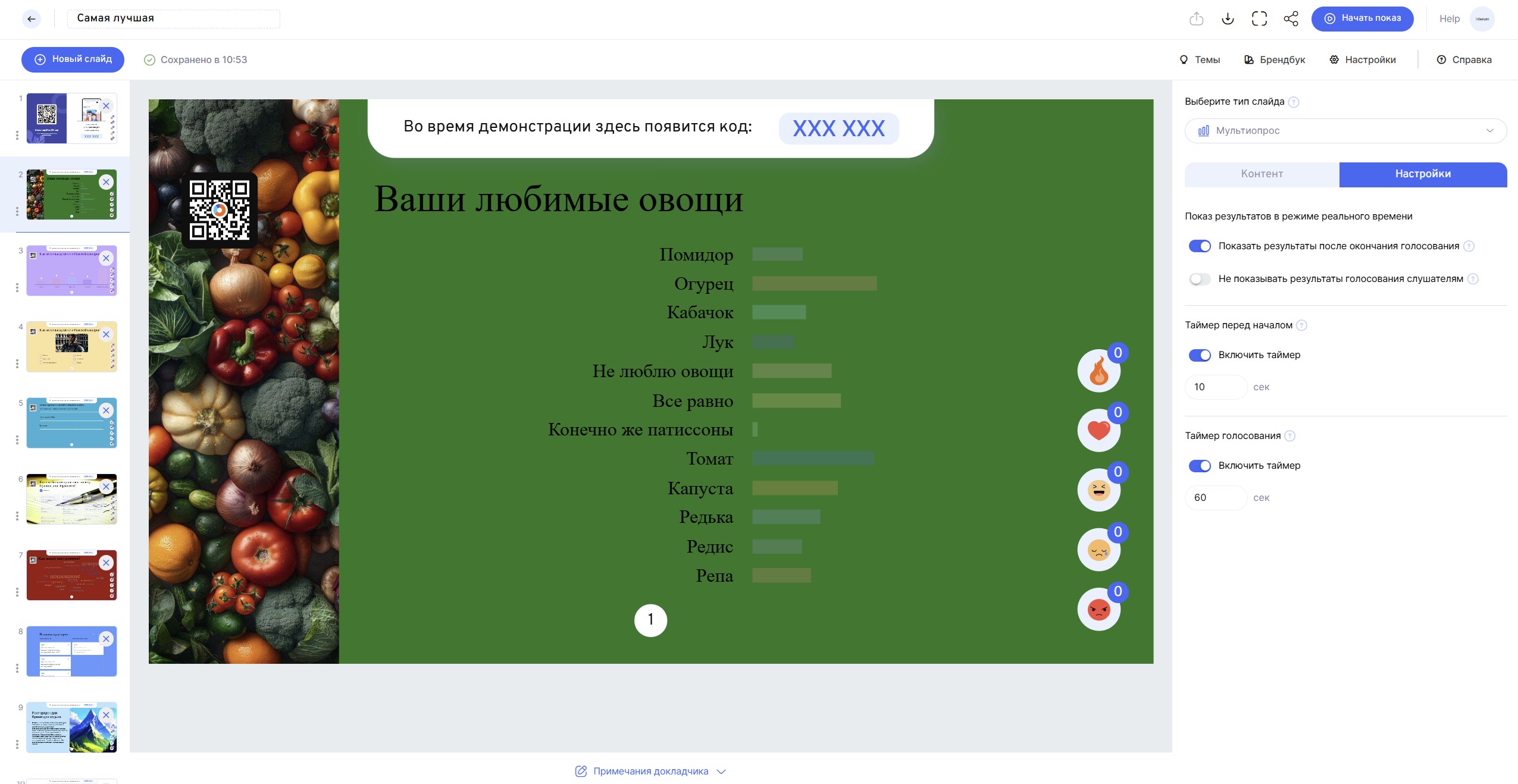
Во вкладке “Настройки” вы можете редактировать следующие функции:
- Показ результатов в режиме реального времени
Показать результаты после окончания голосования - пока идет голосование на экране будет отображаться счетчик с общим количеством ответов, когда голосование закончится или вы переключите на следующий/предыдущий слайд, ответы слушателей появятся на экране.
Не показывать результаты голосования слушателям - во время голосования и по его окончании на экране будет отображаться только счетчик с общим количеством ответов.
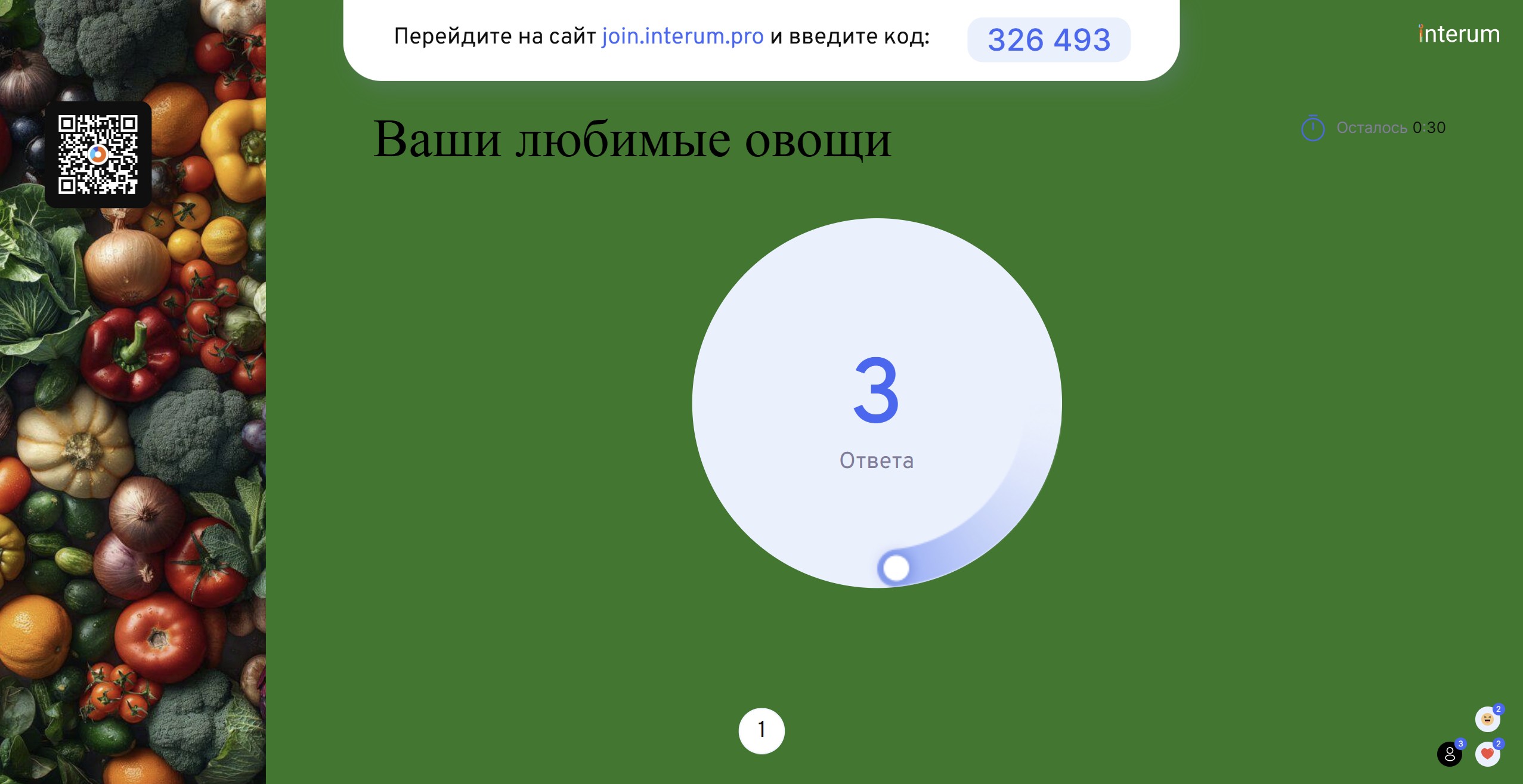
- Таймер перед началом
Отсчет времени до начала голосования после включения слайда (максимум — 300 секунд), таймер можно пропустить во время показа презентации, нажав на большую стрелочку на экране или с помощью клавиатуры.
- Таймер голосования
Количество времени на ответ у слушателя (максимум - 300 секунд), таймер можно пропустить во время показа. Если эта настройка выключена, то время голосования ограничивается повторным нажатием на кнопки управления презентацией.
- Анимация переключения слайдов
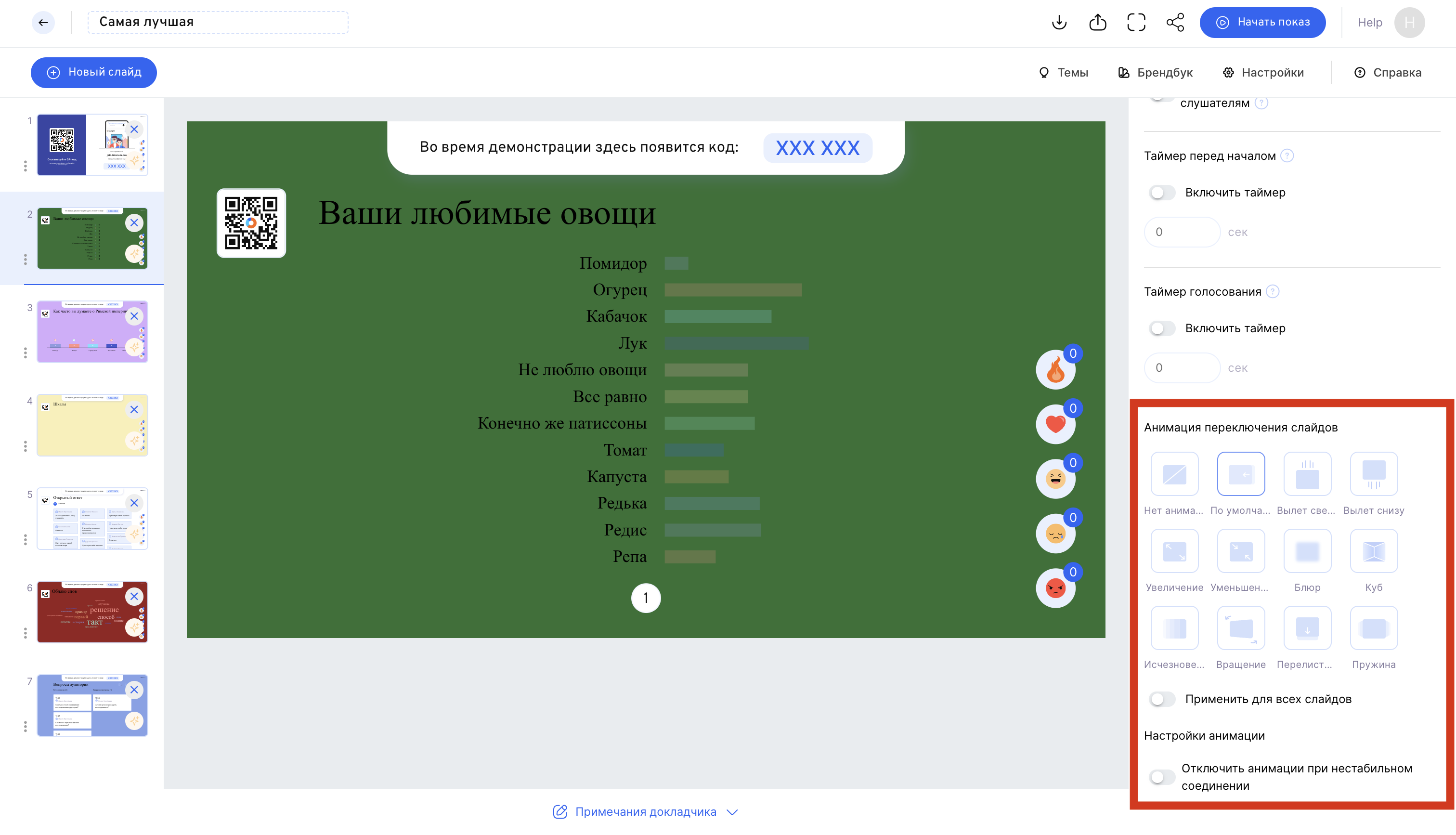
Вы можете выбрать желаемый тип анимации и применить его ко всем слайдам вашей презентации одним кликом.
- Отключение анимации при нестабильном соединении
Для обеспечения плавности и стабильности показа при плохом интернет-соединении, система позволяет автоматически отключать анимацию переключения слайдов. Это гарантирует, что аудитория не столкнется с задержками или зависаниями.